Andrea Guida (@naqern)
16 Gennaio 2012
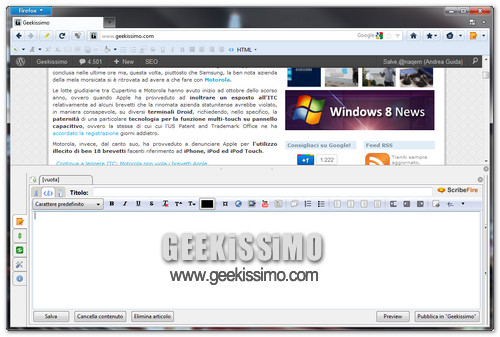
Se siete blogger ed utenti di Firefox, difficilmente non avrete mai sentito parlare di
Scribefire. Si tratta di una delle estensioni più popolari ed amate per “bloggare” direttamente dal browser di casa Mozilla senza doversi prendere la briga di entrare nel pannello del proprio blog e scrivere negli scomodi editor online di
WordPress, Blogger.com, ecc. Purtroppo, però, qualche mese fa è accaduto che gli sviluppatori dell’estensione hanno deciso di cessare il supporto a Scribefire e lanciare una nuova versione dell’add-on,
Scribefire Next, che funziona male e non piace quasi a nessuno. La sommossa popolare degli utenti storici dell’estensione ha spinto gli autori a rilasciare un’ultima versione del vecchio Scribefire denominata Scribefire Classic, ma purtroppo nemmeno in questo caso sono finiti i problemi.
Scribefire Classic 4.0 (l’ultima versione rilasciata) non funziona con le versioni più recenti di
Firefox ed anche forzando l’installazione dell’estensione non compare l’icona che dovrebbe permettere di accedere a quest’ultima dalla barra degli strumenti o dalla barra degli add-on del browser. Da qui ci è venuta l’idea di trovare qualche soluzione alternativa per riavere Scribefire e, visto che ci siamo riusciti, siamo lieti di poterla suggerire a chi ne avesse bisogno. Signori, se volete sapere
come installare Scribefire Classic su Firefox 9 non dovete far altro che continuare a leggere e seguire la guida passo-passo presente qui sotto.
- Digitare about:config nella barra degli indirizzi di Firefox e premere il tasto Invio;
- Cliccare sul pulsante Farò attenzione, prometto per accedere al pannello di configurazione interno del browser;
- Fare click destro in un punto “vuoto” del pannello di Firefox e selezionare la voce Nuovo > Booleano dal menu contestuale;
- Rinominare la chiave appena creata in extensions.checkCompatibility.9.0 e assegnarle il valore false;
- Collegarsi alla pagina d’installazione di Scribefire Classic, scorrere in basso e cliccare prima su Informazioni sulla versione e poi su Visualizza cronologia completa;
- Posizionare il cursore del mouse su Versione 3.5.3.3 e cliccare sul prima sul pulsante Aggiungi a Firefox e poi su Installa adesso e Riavvia adesso.
Se tutto è filato per il verso giusto, al successivo avvio del browser dovreste avere la possibilità di inserire nuovamente l’icona di Scribefire nella barra degli strumenti o nella barra di stato di Firefox e l’add-on dovrebbe funzionare come ai bei vecchi tempi. Godetevelo finché dura.
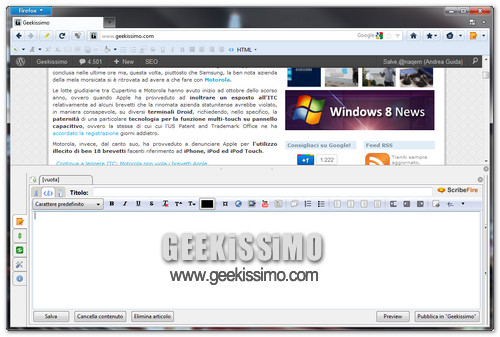









#1alessandro
Posso sapere che tema e’ quello per firefox? la mia interfaccia in firefox 9, e’ diversa grazie
#2@naqern (Andrea Guida)
@alessandro: Seven https://addons.mozilla.org/it/firefox/addon/seven/.
ciao